TikTok đã trở thành một trong những ứng dụng phổ biến nhất hiện nay với hàng triệu người dùng trên toàn thế giới. Với tính năng quay và chỉnh sửa video đơn giản và hấp dẫn, TikTok đã thu hút được sự quan tâm của nhiều người lớn tuổi và trẻ em. Tuy nhiên, với những người mới bắt đầu sử dụng TikTok, việc quay và chỉnh sửa video có thể gặp khó khăn. Vì vậy, trong bài viết này, Limoseo sẽ hướng dẫn quay clip Tiktok và làm cách nào để chỉnh sửa video TikTok một cách dễ dàng.
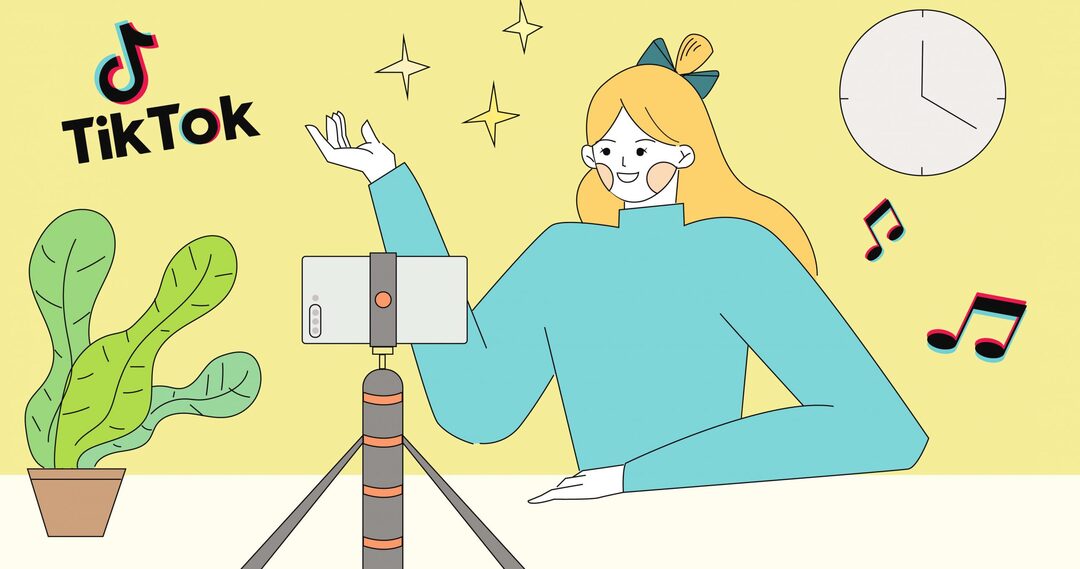
MỤC LỤC
1. Hướng dẫn cách quay vlog trên Tiktok
Để bắt đầu quay video bằng TikTok, bạn cần chuẩn bị một chiếc điện thoại thông minh có camera chất lượng tốt và kết nối internet ổn định. Sau đó, làm theo các bước sau:
Bước 1: Hướng máy ảnh về phía đối tượng quay
Trước khi bắt đầu quay video, bạn cần chọn đối tượng muốn quay và hướng máy ảnh về phía nó. Đây là bước quan trọng để đảm bảo video của bạn được quay đúng góc và không bị mờ hoặc lệch.
Bước 2: Quay video TikTok
Để quay video, bạn chỉ cần nhấn vào biểu tượng camera trên giao diện của ứng dụng TikTok. Bạn có thể chọn chế độ quay theo dạng mãi mãi (Loop) hoặc dừng lại (Stop). Sau khi đã quay xong, bạn có thể xem lại video trước khi tiến hành chỉnh sửa.
Một số tính năng quay video khác:
- Chế độ Slow motion: Giúp video của bạn được quay chậm hơn và tạo ra hiệu ứng tuyệt vời.
- Chế độ Time-lapse: Cho phép bạn quay video theo khoảng thời gian cụ thể và tạo ra hiệu ứng video nhanh.
- Chế độ Reverse: Làm ngược lại video của bạn và tạo ra hiệu ứng độc đáo.
2. Chọn nhạc quay video TikTok như thế nào?
Một trong những yếu tố quan trọng để tạo nên một video TikTok đẹp và ấn tượng chính là âm nhạc. Bạn có thể tìm kiếm và chọn những bài hát yêu thích của mình trên ứng dụng TikTok để sử dụng trong video của mình.
Bước 1: Chọn nhạc cho video TikTok
Để chọn nhạc, bạn cần vào mục “Sounds” trên giao diện của ứng dụng. Sau đó, bạn có thể tìm kiếm theo tên bài hát hoặc thể loại nhạc. Ngoài ra, bạn cũng có thể xem cc playlist được tổng hợp sẵn tương ứng với từng thể loại nhạc.
Bước 2: Lựa chọn thời điểm bắt đầu bài nhạc
Bạn có thể lựa chọn thời điểm bắt đầu bài nhạc bằng cách kéo thanh trượt trên màn hình. Điều này giúp bạn có thể tạo ra những video ngắn và bắt đầu bài nhạc ở đúng thời điểm muốn.
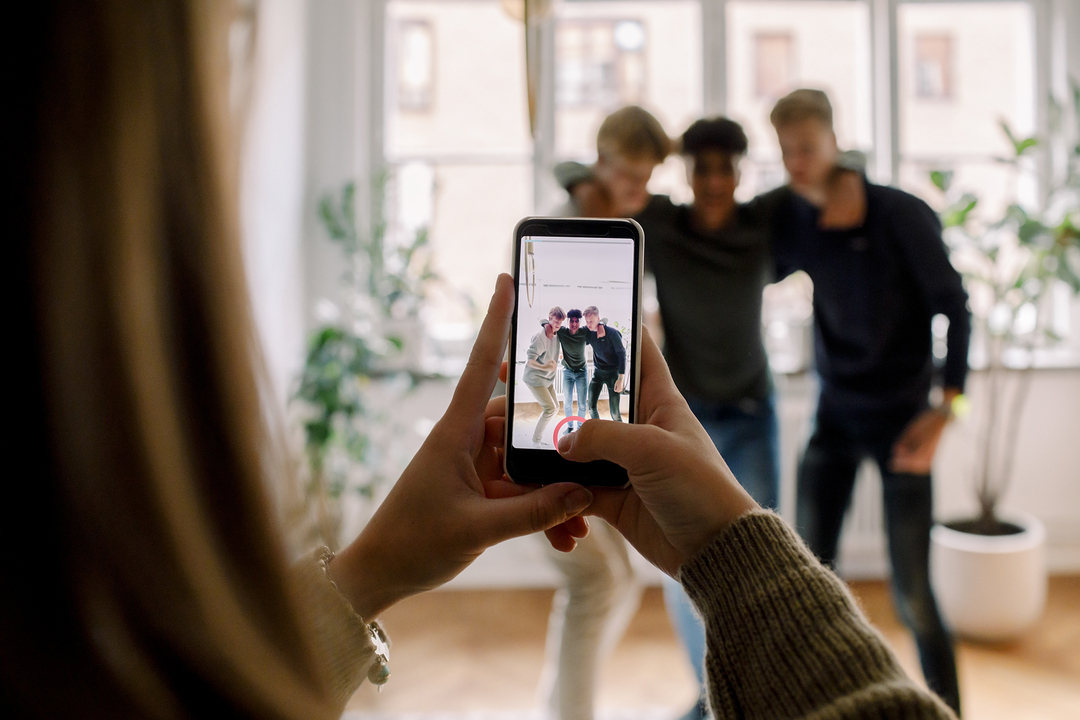
3. Làm cách nào để chỉnh sửa video TikTok?
Sau khi đã quay video và chọn nhạc, bạn có thể tiến hành chỉnh sửa video để tạo ra những hiệu ứng và bổ sung thêm nội dung cho video của mình.
3.1 Điều chỉnh âm thanh video
Bạn có thể kéo thanh trượt âm lượng để điều chỉnh âm thanh của video. Ngoài ra, bạn cũng có thể chọn bộ lọc âm thanh khác để tạo ra hiệu ứng âm thanh đặc biệt cho video của mình.
3.2. Chọn bài hát khác cho video TikTok
Nếu bạn muốn thay đổi bài hát trong video, bạn có thể nhấn vào biểu tượng loa trên giao diện và chọn bài hát mới. Bạn cũng có thể thêm nhiều bài hát khác nhau trong một video để tạo ra sự đa dạng và sáng tạo.
3.3. Thêm bộ lọc màu
TikTok cung cấp nhiều bộ lọc màu để giúp bạn tạo ra nhiều hiệu ứng đẹp mắt cho video. Bạn có thể áp dụng bộ lọc bằng cách vuốt ngang màn hình hoặc nhấn vào biểu tượng “Filter” trên giao diện. Sau đó, bạn có thể chọn bộ lọc phù hợp với video của bạn.
3.4. Bổ sung hiệu ứng (Effects)
TikTok còn cung cấp một số hiệu ứng đặc biệt như chuyển cảnh, hiệu ứng mưa tuyết, hoặc hiệu ứng đảo ngược. Bạn có thể áp dụng những hiệu ứng này bằng cách chọn biểu tượng “Effects” trên giao diện và chọn hiệu ứng muốn sử dụng.
3.5. Thêm Text (Văn bản) và Stickers (Nhãn dán)
Để thêm văn bản hoặc nhãn dán cho video của bạn, bạn c thể chọn biểu tượng “Text” hoặc “Stickers” trên giao diện và nhập nội dung hoặc chọn sticker muốn sử dụng. Bạn cũng có thể di chuyển và thay đổi kích thước của văn bản và sticker để tạo nên những hiệu ứng độc đáo cho video.
3.6. Lồng tiếng (Voiceover)
TikTok còn cho phép bạn lồng tiếng vào video bằng cách nhấn vào biểu tượng microphone trên giao diện. Bạn có thể chọn bài hát hoặc thu âm bình luận cho video của mình.
4. Up video lên TikTok
Khi đã hoàn thành việc quay và chỉnh sửa video, bạn có thể tiến hành up video lên TikTok để chia sẻ với mọi người. Để làm điều này, bạn cần làm theo các bước sau:

Bước 1: Chọn video muốn đăng
Tại màn hình quay video, bạn có thể chọn video đã quay hoặc tải video từ bộ nhớ điện thoại lên.
Bước 2: Thêm phần Mô tả của video
Một phần mô tả ngắn gọn và hấp dẫn sẽ giúp thu hút người xem và tăng khả năng được chia sẻ nhiều hơn. Bạn có thể viết phần mô tả này trước khi đăng video hoặc sau khi đã đăng.
Bước 3: Thay đổi ảnh bìa
TikTok sẽ tự động chọn một khung hình từ video của bạn làm ảnh bìa. Tuy nhiên, bạn có thể thay đổi ảnh bìa bằng cách chọn biểu tượng “Cover” và chọn ảnh muốn sử dụng.
Bước 4: Bổ sung địa chỉ
Nếu video của bạn liên quan đến một địa điểm cụ thể, bạn có thể bổ sung địa chỉ bằng cách chọn biểu tượng “Location” và nhập tên địa điểm hoặc chọn từ danh sách địa điểm gợi ý.
Bước 5: Cài đặt riêng tư của video
Trước khi đăng video, bạn có thể cài đặt riêng tư cho video của mình bằng cách chọn biểu tượng “Privacy” và chọn mức độ riêng tư phù hợp. Bạn có thể chọn để video của bạn được chia sẻ công khai, riêng tư cho người theo dõi của bạn hoặc chỉ xem được với bạn bè.
Bước 6: Đăng Video
Sau khi đã hoàn thành các bước trên, bạn có thể nhấn vào biểu tượng “Post” để đăng video lên TikTok. Chúc mừng, bạn đã hoàn tất quá trình quay và chỉnh sửa video TikTok!
Trong bài viết này, Công ty Quảng Cáo Marketing Online Limoseo đã cùng bạn tìm hiểu cách bắt đầu quay video TikTok và làm cách nào để chỉnh sửa video TikTok một cách dễ dàng. Với những hướng dẫn quay clip Tiktok và những tính năng đa dạng, đơn giản của TikTok, ai cũng có thể tạo ra những video đẹp và ấn tượng. Hãy thử ngay và chia sẻ những video của bạn với mọi người trên TikTok!

